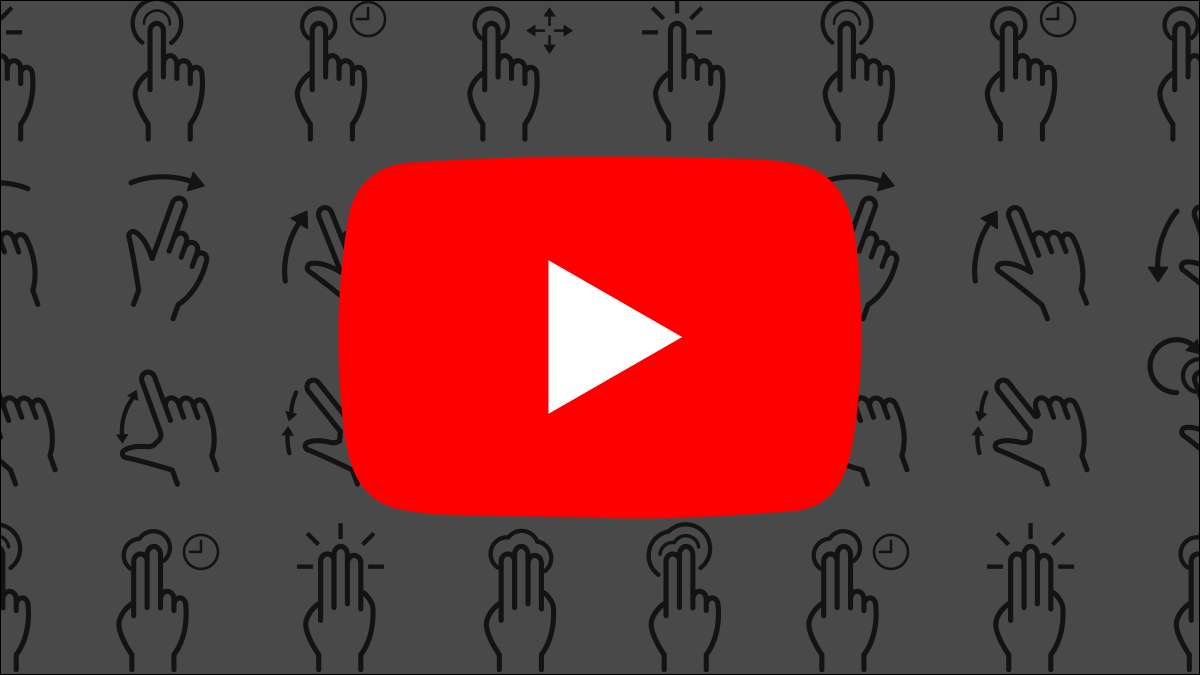
スマートフォンはYouTubeのビデオを見るのに最適ですが、小さいコントロールは使用するのは少し迷惑になる可能性があります。ありがたいことに、YouTubeアプリは便利なジェスチャーでいっぱいです。あなたがそれらについて知らないならば、あなたは本当に逃している。
ここのジェスチャーはYouTubeアプリで利用可能です。 iPhone. 又 iPad. 、 と アンドロイド デバイス彼らはYouTube Mobile Webサイトでは機能しません。 1つの例外は、ジェスチャをスキップするためのダブルタップです。これはWebサイトで動作します。
&ampをスキップするにはダブルタップします。戻る
YouTubeはプレイ用のボタン、次のビデオ、および以前のビデオを画面上に置きますが、前後に少し前にスキップするのはどうですか?これはこの便利なジェスチャーが入ってくるところです。
単に 左側または右側をダブルタップします 1本の指でビデオのうち、前後10秒をスキップする。スキップを示す矢印が表示されます。
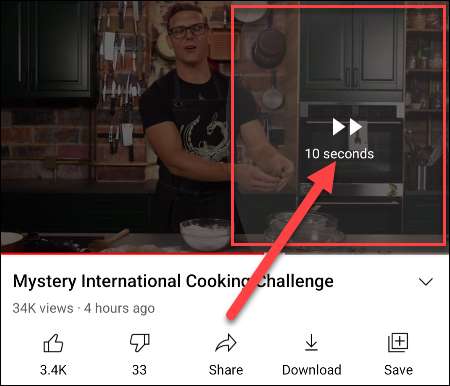
一度に10秒以上前後にスキップしたいですか?あなたはできる ダブルタップスキップ時間を変更します 。
関連している: YouTubeのダブルタップスキップ時間を変更する方法
章をスキップするための2指ダブルタップ
YouTubeの長いビデオには、ビデオをセクションに分割するための「章」があります。これらの章はスクロールバーに表示されていますが、ジェスチャーで簡単にスキップすることもできます。
今回は、ビデオの左側または右側をダブルタップします。 2 指 次または前の章にスキップする 。矢印とそれが機能するときに画面の章のタイトルが表示されます。
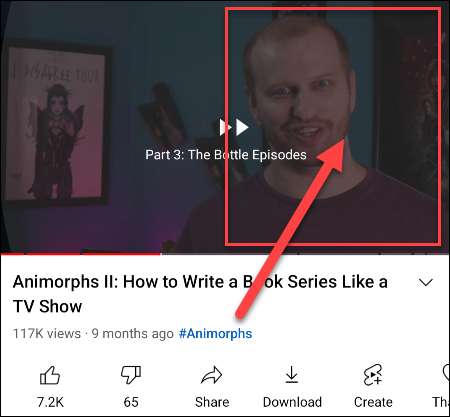
関連している: PSA:章をスキップするために2本の指を持つダブルタップYouTube
ビデオをスクラブするように指をスライドさせる
Googleは、偶発的なタップの苦情後にビデオのその場所にスキップするためにシークバーのどこにでもタップする能力を削除しました。置き換えは頻繁に知られているジェスチャーです。
まず、ビデオ演奏で、ビデオ上で指をタップして保持します。

指を画面に押し続けて、指を左から右にスライドさせてビデオをスクラブします。少しボックスにビデオのプレビューが表示されます。

あなたが着陸した位置からビデオを再生し始めるために、あなたの指を画面から持ち上げます。
画面全体を埋めるためのピンチツーズーム
最近の多くのスマートフォンはYouTubeのビデオと同じアスペクト比を持っていません。あなたがフルスクリーンを見るときあなたはビデオの側面に黒いバーに気づくかもしれません。これを修正できます。
あなたがしなければならないのは、ビデオをズームインするために2本の指を帯び出します。

これで画面全体を埋めることができますが、これはビデオの上下のいくつかを切り取ることに留意してください。

最小化するにはビデオをスワイプします
あなたがビデオを見ていて、あなたはそれが再生中にYouTubeを閲覧し続けたいとします。それのために便利なジェスチャーがあります。
単にスワイプまたは「プル」 - 画面上部からビデオダウンします。
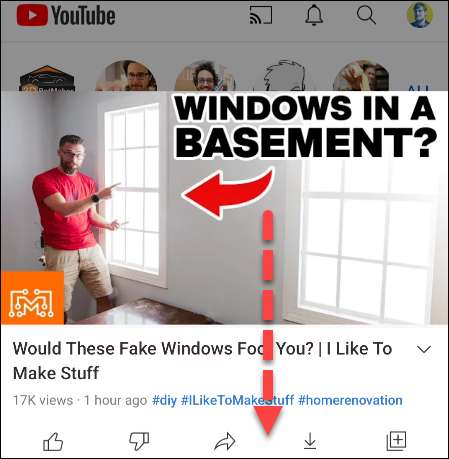
ビデオは画面下部の最小化されたバーで再生を続けます。フルビデオに戻るには、それをタップまたはスワイプすることができます。

これらのジェスチャーはすべて非常にシンプルですが、YouTubeは彼らを超明白にしません。あなたがそれらすべてについて知っていないかもしれない良いチャンスがあります。うまくいけば、あなたの YouTube視聴体験 改善されます。
関連している: YouTubeでダークモードを有効にする方法







